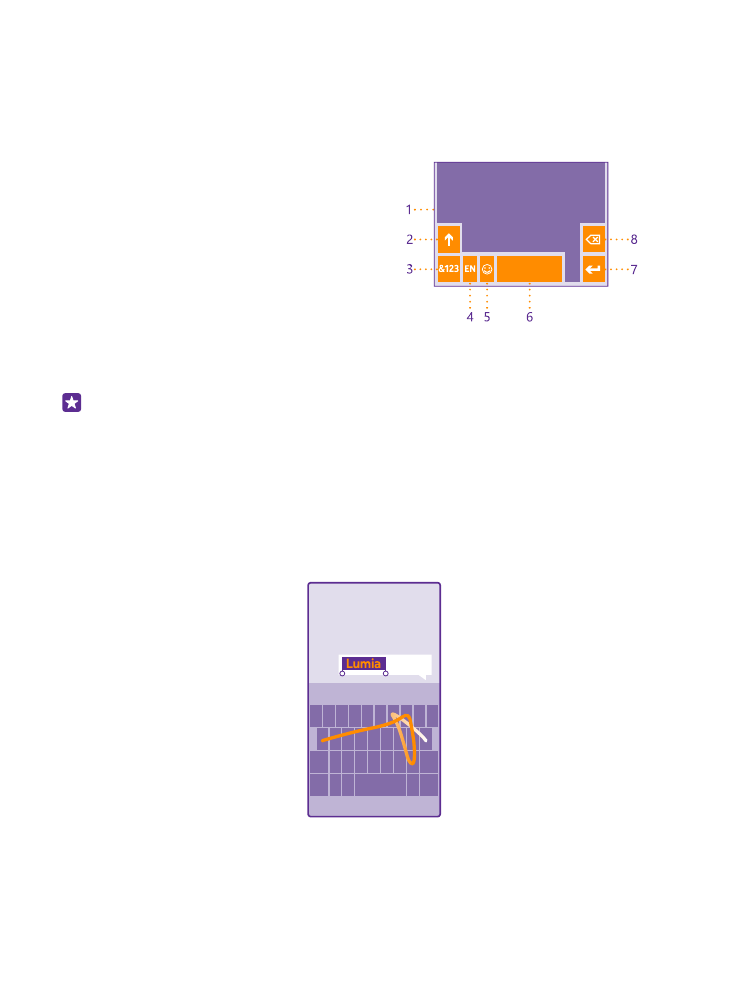
Ekran klaviaturasından istifadə
Ekran klaviaturası ilə yazmaq asandır. Siz klaviaturadan telefonu portret və ya albom rejimində
tutarkən istifadə edə bilərsiniz. Siz hərflərə toxunmaqla və ya onlara çəkməklə mesajlarınızı
yaza bilərsiniz.
Mətn xanasına vurun.
1
Simvol düymələri
2
Shift düyməsi
3
Rəqəmlər və simvol düyməsi
4
Dil düyməsi
5
Emosiya işarəsi düyməsi
6
Boşluq düyməsi
7
Enter düyməsi
8
Geriyə boşluq düyməsi
Klaviaturanın düzümü müxtəlif
proqramlarda və dillərdə fərqli ola bilər. Dil düyməsi yalnız birdən artıq dil seçildiyi halda
göstərilir. Nümunədə İngilis dili üzrə klaviatura göstərilir.
İşarə:Klaviaturaya vergül düyməsi əlavə etmək üçün başlama ekranında ekranın
yuxarısından aşağı çəkin və Bütün parametrlər > Klaviatura > Təkmil > Mümkün
olarsa, vergül düyməsini göstərin seçiminə toxunun. Yalnız telefonunuzda ən azı iki
klaviatura quraşdırıldığı halda vergül düyməsini əlavə edə bilərsiniz.
Mətni yazmaq üçün çəkin
Sözün birinci hərfindən çəkin və hərfdən hərfə yol çəkin. Sonuncu hərfdən sonra barmağınızı
qaldırın. Davam etmək üçün boşluq düyməsinə toxunmadan çəkməkdə davam edin.
Telefonunuz boşluqlar əlavə edir.
Bütün dillər dəstəklənmir.
© 2015 Microsoft Mobile. Bütün hüquqlar qorunur.
46
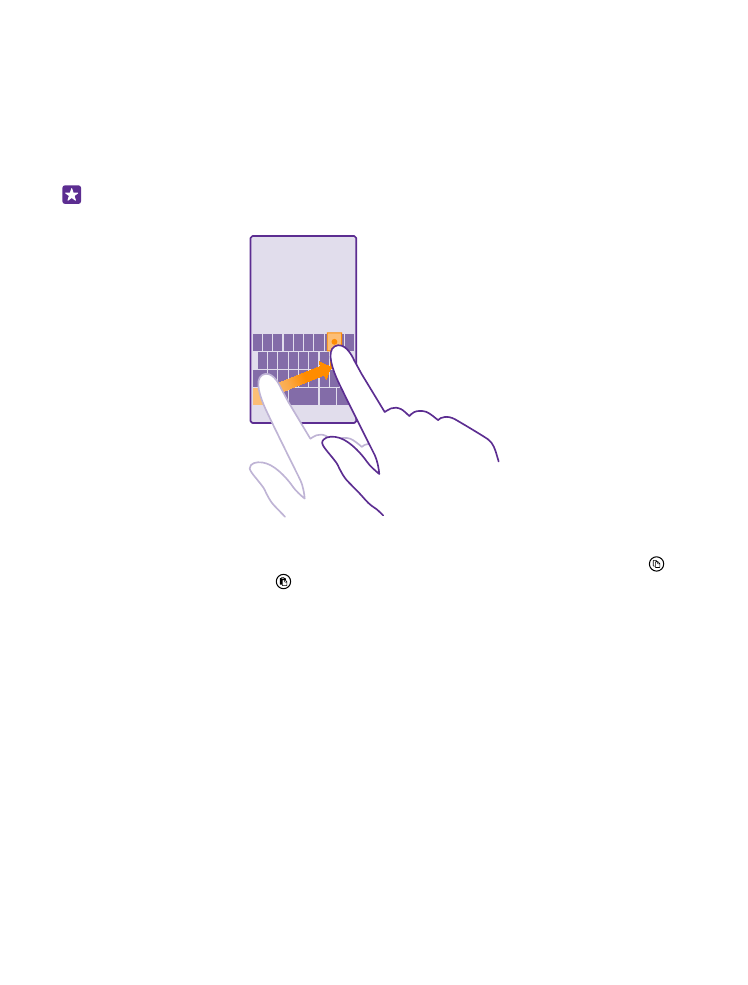
Böyük və kiçik hərflər arasında keçid
Shift düyməsinə vurun. Caps lock rejimini yandırmaq üçün düyməyə iki dəfə vurun. Normal
rejimə geri qayıtmaq üçün yenidən shift düyməsinə vurun.
Rəqəm və ya xüsusi simvolu yazmaq
Rəqəmlər və simvol düyməsinə vurun. Digər xüsusi simvollara baxmaq üçün shift düyməsinə
yenidən vurun. Bəzi xüsusi simvol düymələrində daha çox simvol olur. Digər simvollara
baxmaq üçün simvol və ya xüsusi simvola vurub saxlayın.
İşarə:Nömrə və ya xüsusi simvolu tez yazmaq üçün rəqəm və simvol düyməsini basıb
saxlayarkən əlinizi simvola doğru sürüşdürün və barmağınızı qaldırın.
Mətni köçürmək və ya əlavə etmək
Sözə vurun, köçürmək istədiyiniz hissəni seçmək üçün dairəni sözün ətrafında çəkin və
vurun. Mətni əlavə etmək üçün vurun.
Simvola vurğu əlavə etmək
Simvola toxunub saxlayın və klaviaturanız tərəfindən dəstəklənirsə, vurğu və ya vurğulu
simvola toxunun.
Simvolu silmək
Geri boşluq düyməsinə vurun.
Yazı dilləri arasında dəyişiklik etmək
Dil düyməsinə basıb saxlayın, istədiyiniz dili seçin. Dil düyməsi yalnız birdən artıq klaviatura
quraşdırılanda göstərilir.
Kursoru hərəkət etdirmək
İndicə yazdığınız sözü redaktə etmək üçün kursoru görənə kimi mətnə toxunub saxlayın.
Kursoru istədiyiniz yerə sürükləyin.
© 2015 Microsoft Mobile. Bütün hüquqlar qorunur.
47
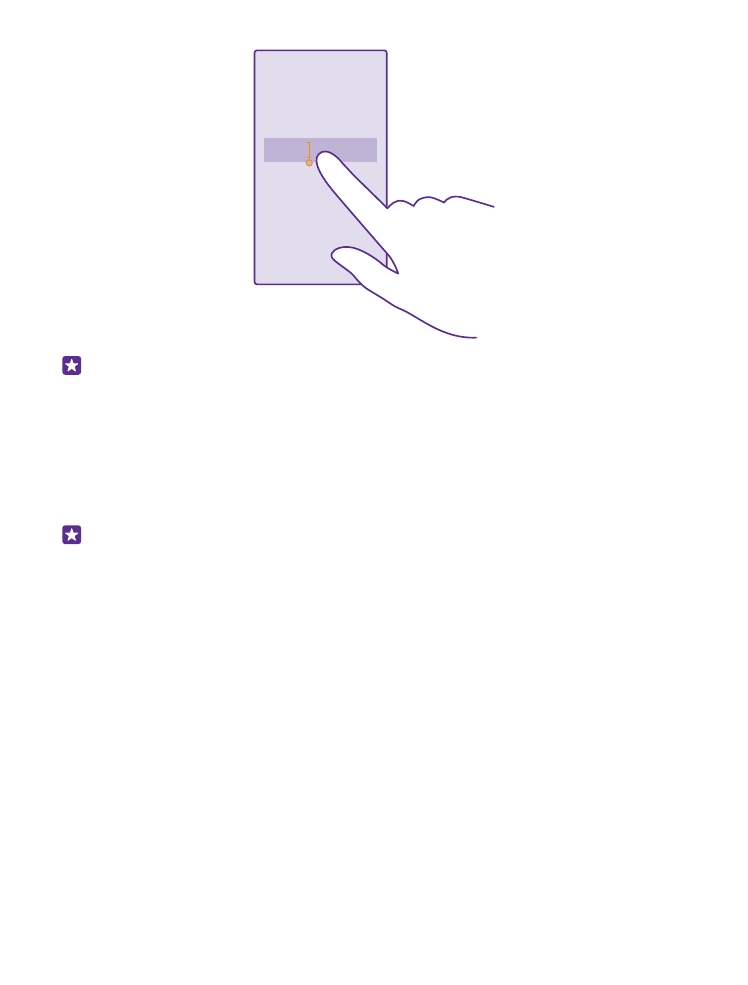
İşarə:Cümlənin sonuna nöqtə qoymaq və yeni cümləyə başlamaq üçün boşluq
düyməsinə iki dəfə vurun.